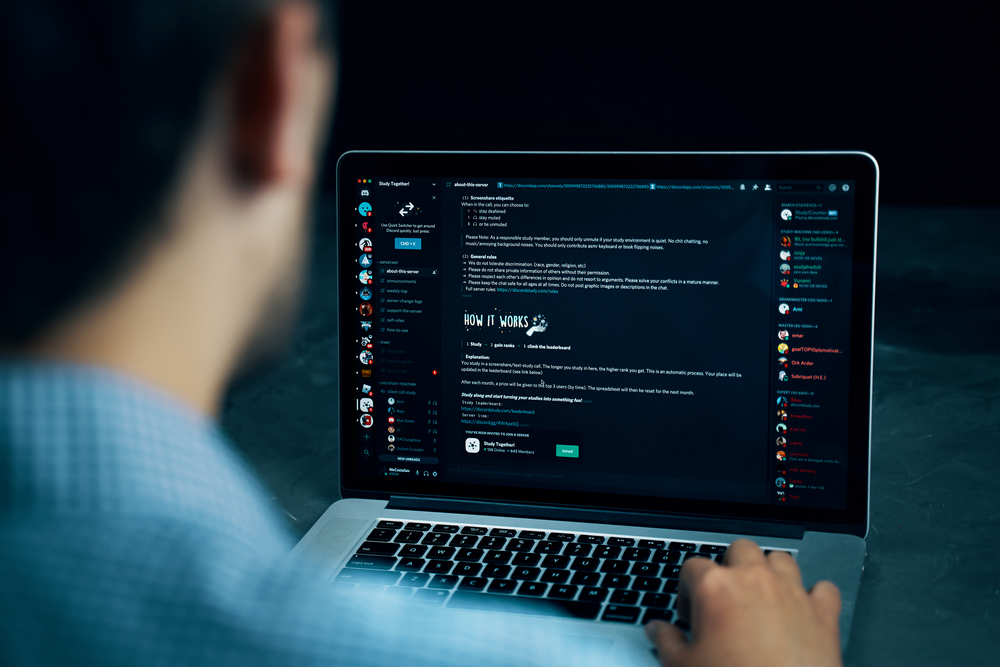Cache Leeren, oder das Löschen des Zwischenspeichers, ist eine wichtige Routineaufgabe für die Wartung elektronischer Geräte wie Computer, Smartphones und Tablets. Der Cache speichert temporäre Daten, die dazu dienen, das Laden von Webseiten oder das Ausführen von Apps zu beschleunigen. Im Laufe der Zeit kann sich allerdings eine große Menge solcher Daten ansammeln, was paradoxerweise zu einer Verlangsamung der Geräte führen kann.
Das regelmäßige Leeren des Caches kann die Geschwindigkeit und Effizienz eines Geräts verbessern. Wenn der Zwischenspeicher bereinigt wird, müssen Webseiten und Apps die notwendigen Daten erneut laden, was auf den ersten Blick als nachteilig erscheinen könnte. Doch dieser Vorgang stellt sicher, dass nur die aktuellsten und relevantesten Daten gespeichert werden.
Darüber hinaus trägt das Löschen des Cache dazu bei, Datenschutz und -sicherheit zu erhöhen. Alte Cache-Daten können sensible Informationen enthalten, deren Zugriff durch unbefugte Personen ein Sicherheitsrisiko darstellt. Durch das regelmäßige Entfernen dieser Daten verringert sich das Risiko, dass persönliche Informationen kompromittiert werden.
Grundlagen des Cache
Cache-Speicher spielt eine entscheidende Rolle bei der Beschleunigung von Computerprozessen, indem häufig verwendete Daten vorgehalten werden.
Was ist Cache?
Cache ist ein kleiner, aber schneller Speichertyp, der in Computern und mobilen Geräten verwendet wird. Er speichert temporäre Daten, auf die schnell zugegriffen werden kann, um die Bearbeitungszeit von Anfragen zu reduzieren. Durch diese Zwischenspeicherung werden Anwendungen und Systemprozesse beschleunigt.
Arten von Cache
Es gibt verschiedene Arten von Cache, die in der Computertechnik zum Einsatz kommen:
- CPU-Cache: Direkt in den Prozessor integrierte Speicherbereiche, die in mehrere Ebenen unterteilt sind (L1, L2, L3).
- Browser-Cache: Zwischenspeichert Webseiteninhalte, um das erneute Laden von Seiten zu beschleunigen.
- Disk-Cache: Ein Speicherbereich auf Festplatten oder SSDs, der den Zugriff auf häufig genutzte Daten beschleunigt.
- Datenbank-Cache: Optimiert Datenbankabfragen durch Speicherung von Ergebnissen oder häufig angeforderten Daten.
Funktionsweise von Cache
Die Funktionsweise von Cache basiert auf dem Prinzip, dass häufige Zugriffe auf Daten effizienter gemacht werden, indem eine kleinere, schnellere Speicherebene verwendet wird. Wenn Daten angefordert werden, prüft der Cache zuerst, ob diese bereits vorhanden sind (Cache-Hit). Falls ja, werden die Daten von dort ausgeliefert und es entfällt der langsamer Zugriff auf den Hauptspeicher oder die Festplatte. Ist der Cache-Hit erfolglos (Cache-Miss), werden die Daten aus dem langsameren Speicher gelesen und im Cache für zukünftigen Gebrauch abgelegt.
Cache leeren Anleitung
Das Leeren des Caches kann die Leistung Ihres Systems steigern und Probleme bei der Anzeige von Webseiten beheben.
Cache leeren auf Windows
Bei Windows-Betriebssystemen wird der Cache meist über den Browser geleert. Beispielsweise erfolgt dies im Microsoft Edge durch:
- Drücken von
Ctrl+Shift+Entf. - Markieren der Option „Zwischengespeicherte Daten und Dateien“.
- Klicken auf „Löschen“.
Für andere Browser können die Schritte ähnlich sein, es ist jedoch ratsam, die spezifischen Anweisungen für den jeweiligen Browser zu überprüfen.
Cache leeren auf MacOS
Benutzer von MacOS können den Cache im Safari-Browser löschen durch:
- Wählen von Safari in der Menüleiste und klicken auf „Einstellungen“.
- Navigieren zum „Erweitert“-Tab und aktivieren der „Entwicklermenü anzeigen“ Checkbox.
- Im Entwicklermenü dann „Caches leeren“ auswählen.
Für Chrome und Firefox auf MacOS existieren ebenso spezifische Prozeduren, welche dem Leeren des Caches in ihren Windows-Versionen ähneln.
Cache leeren auf Linux
Unter Linux hängt das Leeren des Cache vom verwendeten Browser und teilweise von der Distribution ab. Für Firefox unter Linux könnte man beispielsweise:
Ctrl+Shift+Entfdrücken.- Den Zeitbereich auswählen und die Option „Cache“ markieren.
- Mit einem Klick auf „Jetzt löschen“ den Cache leeren.
Es ist sinnvoll, sich mit den spezifischen Anweisungen für den verwendeten Browser und die Linux-Distribution vertraut zu machen.
Browser-Cache leeren
Das Leeren des Browser-Caches kann helfen, Probleme mit dem Laden oder Anzeigen von Websites zu beheben.
Cache leeren in Chrome
Um den Cache in Chrome zu löschen, gehen Nutzer zu den Einstellungen, indem sie auf die drei Punkte in der oberen rechten Ecke klicken. Sie wählen „Mehr Werkzeuge“ und dann „Browserdaten löschen“. Im erscheinenden Dialog können sie den Zeitbereich auswählen und sicherstellen, dass das Kästchen neben „Bilder und Dateien im Cache“ markiert ist, bevor sie auf „Daten löschen“ klicken.
Cache leeren in Firefox
Benutzer können den Cache in Firefox bereinigen, indem sie auf die drei Striche in der oberen rechten Ecke klicken und „Einstellungen“ auswählen. Innerhalb des „Datenschutz & Sicherheit”-Bereichs finden sie den Abschnitt „Cookies und Website-Daten“ und klicken auf „Daten verwalten“ oder „Daten löschen“, um den Cache zu entfernen.
Cache leeren in Safari
Im Safari-Browser wählen Benutzer „Safari“ in der oberen Menüleiste und dann „Einstellungen“. Sie gehen zum Reiter „Erweitert“ und aktivieren das Entwickler-Menü. Nachdem Nutzer das Entwickler-Menü geöffnet haben, können sie „Caches leeren“ auswählen, um den Browser-Cache zu löschen.
Cache leeren in Edge
Um den Cache in Edge zu leeren, klicken Nutzer auf die drei Punkte in der rechten oberen Ecke und wählen dann „Einstellungen“. Unter „Datenschutz, Suche und Dienste“ scrollen sie zu „Browserdaten löschen“ und klicken auf „Wählen Sie aus, was gelöscht werden soll“. Sie können dann „gecachte Bilder und Dateien“ auswählen und mit „Jetzt löschen“ fortfahren.
Mobile Geräte
Das Leeren des Caches auf mobilen Geräten kann die Leistung verbessern und Speicherplatz freigeben. Es unterscheidet sich je nach Betriebssystem.
Cache leeren auf Android
Um den Cache auf einem Android-Gerät zu leeren, sollten Benutzer zunächst in die Einstellungen gehen. Danach ist es notwendig, den Abschnitt Apps & Benachrichtigungen auszuwählen. Anschließend muss man die gewünschte App finden und auf Speicher tippen. Hier gibt es die Option Cache leeren, die selektiert werden sollte. Die Schritte können je nach Hersteller und Android-Version variieren:
- Einstellungen öffnen
- Apps & Benachrichtigungen selektieren
- Gewünschte App wählen
- Auf Speicher tippen
- Cache leeren auswählen
Cache leeren auf iOS
Bei iOS-Geräten erfolgt das Leeren des Caches über die Einstellungen. Nutzer müssen zum Bereich Allgemein navigieren und dann iPhone-Speicher wählen. Hier findet man eine Liste aller installierten Apps. Mit einem Tippen auf eine App erhält man die Möglichkeit, den App-Speicher zu verwalten, wozu auch das Entfernen des Caches zählt. Die Verfügbarkeit dieser Funktion kann je nach App variieren. Im Allgemeinen gilt aber folgende Vorgehensweise:
- Einstellungen öffnen
- Zum Punkt Allgemein gehen
- iPhone-Speicher aufrufen
- App Speicher verwalten
- Cache leeren, sofern verfügbar
Cache-Leerung bei Anwendungen
Die richtige Durchführung der Cache-Leerung ist entscheidend, um die Performance und Sicherheit einer Anwendung zu gewährleisten.
Cache leeren in WordPress
In WordPress lässt sich der Cache auf verschiedene Weise leeren. Nutzer können das direkt im Dashboard über Plugins wie W3 Total Cache oder WP Super Cache steuern. Hierzu müssen sie:
- Zum Abschnitt „Einstellungen“ oder „Performance“ des Plugins navigieren.
- Den Button „Cache leeren“ oder „Cache now“ auswählen.
Das Leeren des Caches sorgt dafür, dass veraltete Daten entfernt und die Ladegeschwindigkeit der Seite verbessert wird.
Cache leeren in Joomla
Die Cache-Leerung in Joomla kann manuell oder über Erweiterungen erfolgen. Für die manuelle Methode:
- Im Backend unter „System“ die Option „Clear Cache“ auswählen.
- Die zu löschenden Cache-Typen wählen und mit „Delete“ bestätigen.
Die Nutzung von Erweiterungen wie JotCache bietet zusätzliche Kontrolle über die Cache-Verwaltung, indem spezifische Bereiche des Caches gezielt geleert werden können.
Problemlösung
Das Leeren des Cache kann zu einer beschleunigten Leistung und verminderten Fehlern bei der Nutzung von Anwendungen führen. Es ist wichtig, die richtige Herangehensweise zu kennen, um die erwarteten Vorteile zu realisieren.
Häufige Probleme beim Cache leeren
Datenverlust: Manche Benutzer befürchten beim Leeren des Cache den Verlust von wichtigen Daten. Dies ist in der Regel nicht der Fall, da der Cache lediglich temporäre Daten enthält.
Unvollständige Reinigung: Oft wird der Cache nicht vollständig geleert, weil Anwendungen im Hintergrund weiterhin Daten speichern.
Verlangsamung nach dem Leeren: Nach dem Leeren des Cache kann es kurzzeitig zu einer Verlangsamung der Anwendung kommen, da diese die notwendigen Daten neu laden muss.
Tipps zur Fehlerbehebung
Regelmäßige Reinigung: Es empfiehlt sich, den Cache regelmäßig zu leeren, um Anhäufungen zu vermeiden, die zu Performanceproblemen führen können.
| Schritt | Aktion |
|---|---|
| Browser-Cache | Browser-Einstellungen öffnen -> Datenschutz & Sicherheit -> Cache leeren |
| App-Cache (Mobile) | Einstellungen öffnen -> Apps -> App auswählen -> Speicher -> Cache leeren |
| System-Cache | Für fortgeschrittene Benutzer: Nutzung von Systemtools zur Reinigung |
Backup vor Reinigung: Falls Sorge um Datenverlust besteht, kann ein Backup vor dem Leeren des Cache beruhigen.
Schließen von Anwendungen: Vor dem Leeren des Cache sollten alle Anwendungen geschlossen werden, um sicherzustellen, dass alle temporären Dateien entfernt werden können.
Werkzeuge zur Automatisierung: Zur Vereinfachung des Prozesses kann man auf spezialisierte Reinigungssoftware zurückgreifen, die den Cache automatisch leert.